letöltötte a dalokat FLAC formátumban az interneten, és közben hallgatni a Mac gond nélkül, a hordozható lejátszó nem akar tanulni, hogy menjen? Sajnos nem vagy az egyetlen ilyen probléma.
Az FLAC formátumú fájlok (a Free Lossless Audio Codec rövidítése) általában az MP3 klasszikusokhoz képest előnyösebbek. Ugyanolyan méretben garantálják a jobb hangminőséget. Azonban sok játékos még nem támogatja őket, ezért ajánlom, hogy a számítógépén olyan átalakító legyen, amely képes konvertálni az FLAC fájlokat MP3 formátumba. Az ilyen konverzió végrehajtása megszünteti az összeférhetetlenség minden problémáját, de elkerülhetetlenül elveszítünk valamit az audio minőség tekintetében. Tehát a játék érdemes a gyertyát, vagy jobb, ha abbahagyja? Nos, nehéz megmondani.
A megfelelő beállítások a megfelelő átalakító gyakran képesek csökkenteni a károkat, de természetesen sok múlik a „érzékenysége” a hallgató és egyedi igényeket. Ha kipróbálnád, az alábbi linkek letölthetők az OS X legjobb audio konverterekhez és részletes utasításokat a FLAC átalakítására MP3 Mac-ás formátumra. Remélem, jól jönnek. Sok szerencsét!MediaHuman MediaHuman Audio Converter Audio Converter az egyik legjobb ingyenes audio konverter elérhető OS X Ő tudja alakítani közöttük fájlokat FLAC, MP3, WMA, AAC, WAV, OGG, AIFF és Apple Lossless, amely lehetővé teszi pontos felett a kimeneti sávok minőségét. Ha letölted a számítógépedre, mindössze annyit kell tennie, hogy csatlakozzon a hivatalos weboldalához, és kattintson a
Letöltés

gombra.letöltés befejeződött, nyissa meg a DMG fájlt, amit letöltöttél, húzza az ikont a MediaHuman Audio Converter az Alkalmazások mappában
OS X, és indítsa el a programot duplán az ikonjára kattintva. Amennyiben biztonsági figyelmeztetést az a tény, hogy a szoftver vették egy ismeretlen forrás (vagyis kívül a Mac App Store), indítsa el a jobb gombjával az ikonjára kattintunk és kiválasztjukNyílta megjelenő menüből. Ez a művelet csak az első indításkor szükséges.Ekkor húzza FLAC alakítandó MP3 MediaHuman Audio Converter ablakot, és bontsa
a legördülő menüből található a jobb felső sarokban. Ez megnyit egy új ablakot a másik két legördülő menük: az első ki kell választani a kívánt formátumot konvertálni a számokat betöltött programot (MP3), az utóbbi, meg kell adnia a minőséget, hogy kell a számokat kimenet. Ahhoz, hogy egy jó egyensúlyt hangminőséget és súlya a fájlokat, azt tanácsolom, hogy válasszon egy értéket sztereó, 44100Hz, 192 kbps, sztereó, 44100Hz, 320kbps.összes beállítás elvégzése után kattintson
Bezárás, hogy visszatérjen a fő képernyőre a programot, és indítsa konvertáló FLAC to MP3 kattintva a gombkét nyíl található a jobb felső sarokban. Alapértelmezésben a fájlok mentésre kerülnekmappában alakíthatók MediaHumanszereplő útvonalZenea Mac. Ha meg akarja változtatni, elment a menübenMediaHuman Audio Converter> Preferences, és válassza ki a kívánt mappát a legördülő menübőlKimeneti mappa.Fre: acA második szoftver, hogy érdemes a Fre: ac, egy nyílt forráskódú audio konverter, amely képes "megemészteni" a fájlokat FLAC, MP3, M4A, WMA, OGG, WAV és Bonk. Töltsd le a számítógépedre, csatlakozz a hivatalos weboldalához, és kattints a
cím alatt található hivatkozásraMac OS X

(példáulfreac-20150705-macosx.dmg).Amikor a letöltés befejeződött, nyissa meg a letöltött dmg csomagot, húzza a Fre: ac ikont az OS XAlkalmazások
mappájába, és kattintson duplán az ikonjára. Ebben az esetben is figyelmeztető jelzést kell fűzni arra a tényre, hogy a szoftvert ismeretlen forrásokból töltötte le, megoldja a problémát a jobb egérgombbal az ikonra, és válassza ki az elemetNyissa meg amenüt a megjelenő menüből.Erre a pontra, az FLAC átalakításához MP3-ba Fre.ac-kal, húzza a program ablakába, és válassza ki aMP3 Encoder
elemet a legördülő menübőlA kiválasztott jeladóa jobb alsó részén található. Ezután kattintson azgear ikonra az alkalmazás eszköztárán (felül), és állítsa be a kimeneti számok minőségét a legördülő menü egyik lehetséges beállításának kiválasztásávalHasználja agombot. Ha manuálisan szeretné beállítani az összes paramétert, akkor azCustom settingslehetőséget kell választania.Miután beállította az összes kódolási beállítást MP3 formátumban, nyomja meg aTallózó gombot a jobb alsó részén, hogy kiválassza azt a mappát, amelyen az átalakított dalok exportálhatók, és a csúcson lévőplay
gombra kattintva indítsa el a konverziót.X veszteségmentes dekóderHa a fent említett két alkalmazás nem teljes mértékben kielégíti Önt (de kétlem, hogy ez megtörténik), akkorkonvertálhat FLAC-t MP3-Mac-ásvá X-veszteségmentes dekóderrel.X Lossless Decoder egy olyan alkalmazás, amely lehetővé teszi, hogy dekódolja és átalakítsa az összes fontosabb audio formátumot, beleértve a FLAC, MP3, OGG, APE, AIFF, WAV és MP3. Töltse le a számítógépére, csatlakoztassa a hivatalos honlapján, és kattintson a
[Local Mirror]
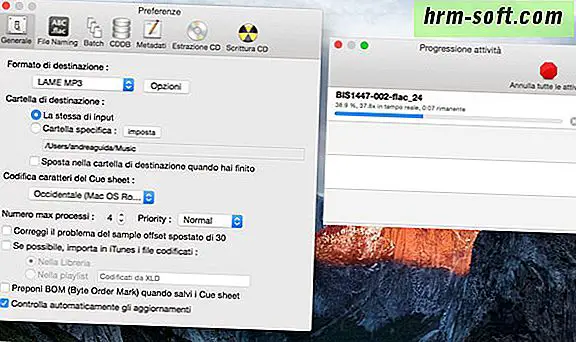
linkre, amely aDownloadcím alatt található (az oldal közepén).
A letöltés befejeződött - most már tudod, mit kell tennie - nyisd meg a letöltött dmg csomagot, húzd a program ikont az OS X alkalmazásokmappájába és futtasd. Ha megjelenik egy biztonsági figyelmeztetés és a szoftver nem indul el, kattintson jobb gombbal az ikonjára, és válassza ki aOpenelemet a megjelenő menüből.Most menj az
XLD> Beállításokmenübe a bal felső sarokban, és a megnyíló ablakban állítsd be aLAME MP3 menüpontot a legördülő menübenCélformátum. Ha a kimeneti sávok minőségét is módosítani szeretné, kattintson a
Optionsgombra. Ha helyettesíteni szeretné az átalakított fájlok célmappáját (amely rendszerint ugyanaz, mint a forrásfájlok), tegye a jelölőnégyzetet az elem mellettSpecific folderés nyomja meg aSet button button gombot.Ha befejezte a konfigurálás befejezését, zárja be az XLD beállítási panelt, húzza az FLAC fájlokat MP3-re konvertálni a Dock sávon lévő program ikonra, és várja meg az átalakítás befejezését.